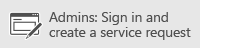重要: この記事では、OneDrive for Business (groove.exe、旧称 SkyDrive Pro) を使用してオンプレミスの SharePoint Server 2013、2016、または 2019 と同期するときに適用される制限事項について説明します。
注:
-
この記事は、Microsoft 365ないユーザーが対象で、古いバージョンの OneDrive を参照しています。 Microsoft 365 の職場または学校アカウントがある場合は、「OneDrive と Microsoft SharePoint での無効なファイル名とファイルの種類」を参照してください。
-
必要な OneDrive のバージョンがわからない場合は、ネットワーク管理者にお問い合わせいただくか、「OneDrive の選択」を参照してください。
制限事項
|
同期のファイル サイズの制限 |
どの SharePoint ライブラリでも、最大 2 ギガバイト (GB) のファイルを同期できます。 |
|
SharePoint の無効な文字 |
ファイル名、フォルダ名に含まれる次の文字は、同期するときにサポートされていません。\、/、:、*、?、"、<、>、|、#、% さらに、チルダ (~) で始まるファイル名またはフォルダー名もサポートされません。 |
|
SharePoint 2013 の無効な文字 |
ファイル名、フォルダ名に含まれる次の文字は、同期するときにサポートされていません。\、/、:、*、?、"、<、>、|、#、{、}、%、~、& |
|
無効なファイルの種類 |
次の拡張子が付いたファイルをアップロードすることはできません。*.tmp または *.ds_store |
|
同期可能なアイテムの数 |
同期されたライブラリでは、最大 30 万個のアイテムを同期できます。 これには、OneDrive ライブラリ、チーム サイト ライブラリ、またはその両方が含まれます。 これには、フォルダーとファイルも含まれます。 全体的な同期の制限とは別に、ライブラリの種類ごとに同期できるアイテム数に制限があります。
|
|
ファイルとフォルダーの文字数の制限 |
これらの制限は、SharePoint にアップロードするために、同期されたライブラリ フォルダーに追加するファイルとフォルダーに適用されます。 これらの制限はエンコードされていない URL に適用され、エンコードされた URL には適用されません。
注: Windows エクスプローラーには、同期しているライブラリのサイト ライブラリの名前とサイト名の組み合わせの最初の 35 文字が表示されます。 この項目は、この記事で説明している制限内でこれらのアイテムを同期する機能には影響しません。 |
|
サポートされていないフォルダー名 |
SharePoint または SharePoint 2013 で OneDrive を同期した場合、次のフォルダ名はリストやライブラリのルート レベルでサポートされません。forms この問題が発生するのは、ライブラリのテンプレートやフォームを保存するために使用される "forms" が非表示の既定フォルダーであるためです。 また、次の文字列を含むフォルダは SharePoint によって確保されており、サポートされていません。_vti_ 次のフォルダー名は、OneDrive と SharePoint で同期できます。 ただし、同期されている場合は、SharePoint または OneDrive Web ページでライブラリを表示したときに表示されないことがあります。 これらの制限の中には、OneDrive フォルダーに、これらの文字を含むファイルまたはフォルダーを追加できない場合があります。 ただし、OneDrive の外部にあるファイルまたはフォルダーを作成し、そのファイルまたはフォルダーを OneDrive フォルダーにドラッグすると、ファイルとフォルダーは同期されますが、ファイルは Web ページに表示されません。
|
|
共有アイテム |
OneDrive サイトから [共有アイテム] ビューにあるファイルのグループを同期することはできません。 |
|
ファイルを開く |
アプリケーションで開いているファイル (たとえば、Excel .xlsx ファイル) は、OneDriveで同期することはできません。 ファイルを同期するには、現在ファイルが使用されているアプリケーションを終了してから、ファイルを同期します。 |
|
ファイル名としての GUID 文字列 |
GUID 構造体は、 SharePoint でサポートされています。
たとえば、この構造に一致する GUID は次のようになります。
|
|
Outlook PST ファイル |
PST ファイルは OneDrive によってアクティブにブロックされていませんが、開いている状態の PST ファイルを同期することはできません。 PST ファイル (たとえば、Outlook で読み込んだり表示したりしないアーカイブ PST ファイル) を同期することにした場合、OneDrive 同期フォルダ内にある間は、どのアプリケーションでもいつでも開いた状態にすることはできません。 Outlook に接続されている PST ファイルは定期的に更新されるため、同期化されている場合、ネットワーク トラフィックが多すぎ、ローカル ドライブ上の Office ファイル キャッシュの増加につながる可能性があります。 Outlook .PST データ ファイルを移動する場合は、「OneDrive から Outlook の .pst データ ファイルを削除する方法」を参照してください。 |
|
OneNote ノートブック |
OneNote ノートブックは、独自の同期メカニズムがあるため、OneDrive の同期クライアントでは同期されません。 OneNote ノートブックを SharePoint ページにアップロードできます。 ただし、OneDrive 同期クライアント アプリケーションからは同期されません。 また、SharePoint と同期するローカル フォルダーに OneNote ノートブックを追加する場合、ノートブックは SharePoint サイトと同期されず、ローカル フォルダー内で他の同期エラーが発生する可能性があります。 |
|
OneNote Class Notebook |
Office 365 Education SKU のライセンスを使用している場合は、OneNote Class Notebook を作成することができます。 この Class Notebook を作成すると、OneDrive は同期できません。 この問題を解決するには、 OneDrive 向けの次世代同期クライアントをダウンロードして有効にします。 これを行うには、「OneDrive の同期処理を改善する」に移動します。 |
|
ライブラリのルックアップ列 |
SharePoint または OneDrive ライブラリがルックアップ列のしきい値を超えることはできません。 詳細については、「OneDrive 同期クライアントを使用し SharePoint Online ファイルを同期すると "このライブラリを同期できませんでした" というエラー メッセージが表示される」に移動してください。 |
|
プロファイルの種類の制限 |
OneDrive 同期アプリは、次のいずれかのプロファイルの種類を使用しているコンピューターではサポートされていません。
さらに、OneDrive 同期アプリは、Windows 2008 ターミナル サービス、Windows 2012 リモート デスクトップ サービス (RDS) でホストされているクライアント セッションをサポートしていません。 |
詳細情報
OneDrive 同期クライアントで発生する可能性のある問題を解決する方法の詳細については、「OneDrive の同期に関する問題を解決する」を参照してください。